Hướng dẫn kích hoạt nút home ảo trên iPhone
Nội dung bài viết
Nút home ảo trên iPhone không chỉ thay thế chức năng của nút home vật lý mà còn tích hợp nhiều tính năng tuỳ chỉnh thông minh. Dưới đây là cách bật nút home ảo một cách nhanh chóng và dễ dàng.
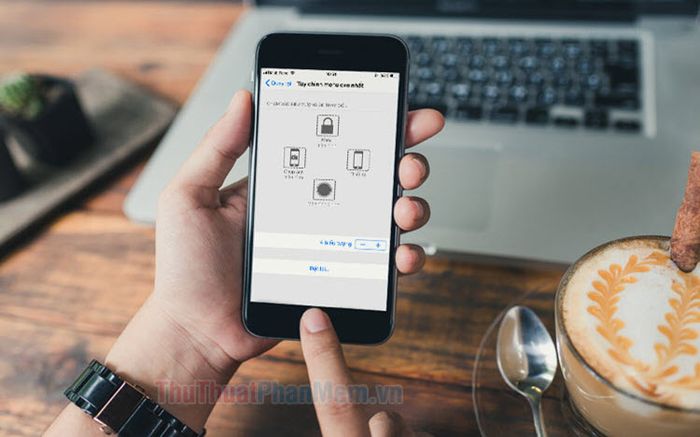
1. Đối với iOS 12
Bước 1: Truy cập Cài đặt => Cài đặt chung (1) => Trợ năng (2).

Bước 2: Tìm và chọn mục AssistiveTouch (1) => kích hoạt bằng cách gạt công tắc sang chế độ bật (2).
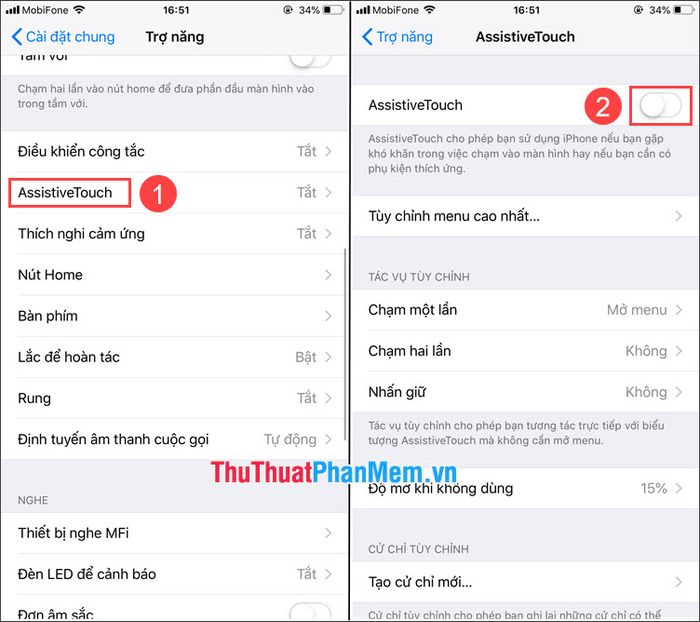
Bước 3: Nhấn vào Tuỳ chỉnh menu cao nhất (1) => chọn phím tắt để thay đổi chức năng (2) => lựa chọn chức năng mới (3) => hoàn tất bằng cách nhấn Xong (4).
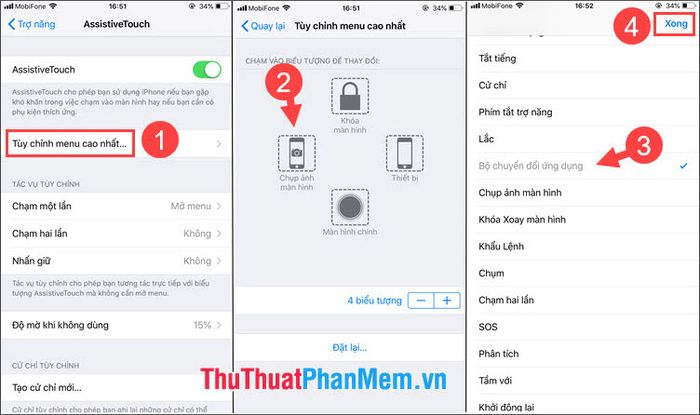
2. Đối với iOS 13 và các phiên bản mới hơn
Bước 1: Truy cập Cài đặt => chọn Trợ năng (1) => tiếp tục vào mục Cảm ứng (2).
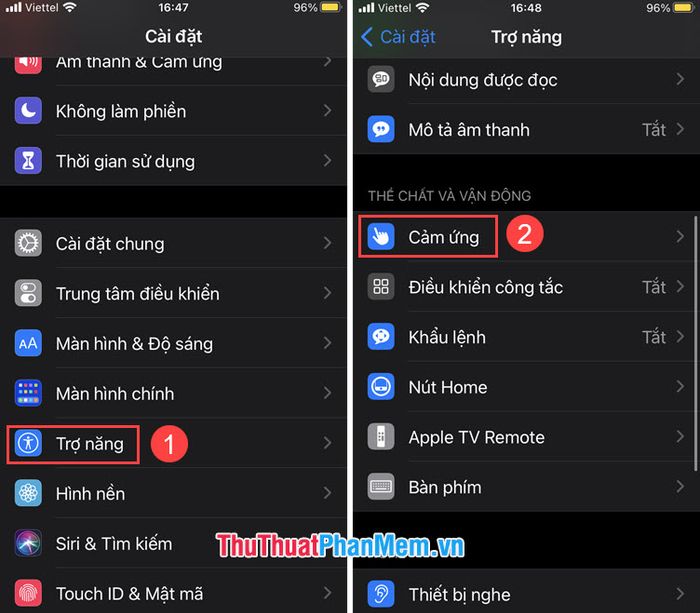
Bước 2: Tìm và chọn mục AssistiveTouch (1) => kích hoạt bằng cách gạt công tắc sang Bật (2) => tiếp tục chọn Tuỳ chỉnh menu điều khiển (3).
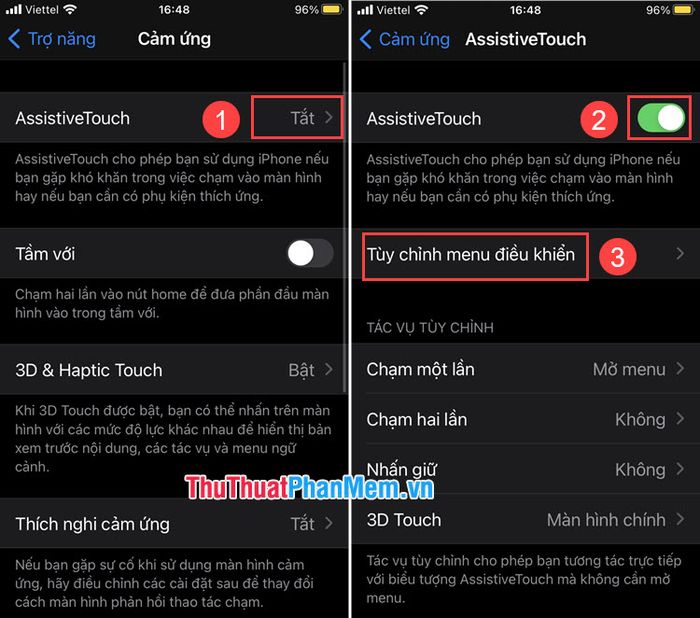
Bước 3: Nhấn vào biểu tượng +/- (1) để thêm hoặc bớt phím tắt => chọn phím tắt mới (2) để gán chức năng.
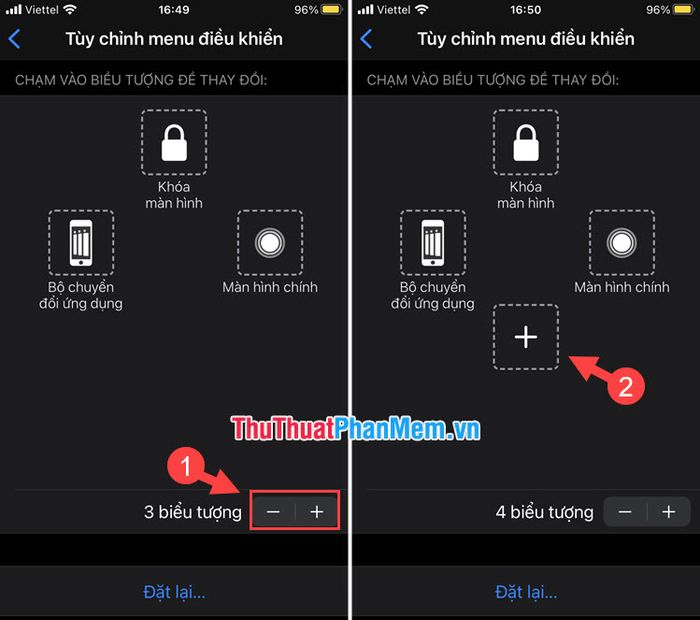
Sau đó, chọn menu chức năng mong muốn (3) => hoàn tất bằng cách nhấn Xong (4).
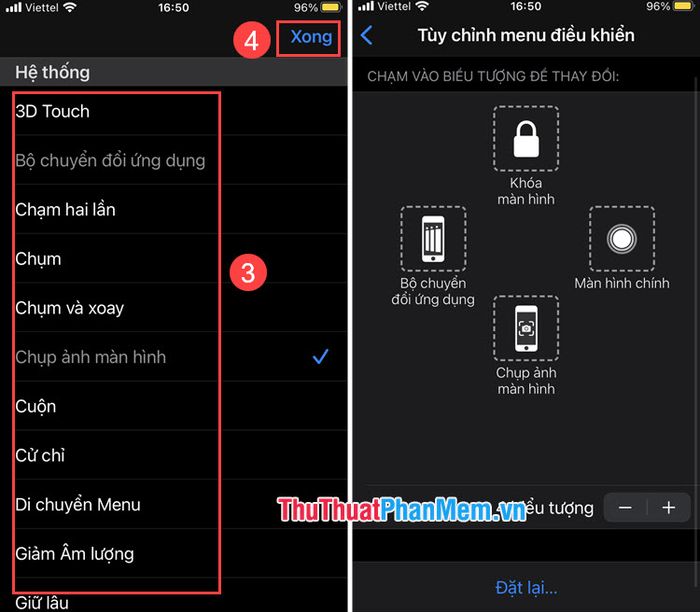
Với hướng dẫn chi tiết trên, bạn có thể khôi phục chức năng nút home trên những thiết bị bị liệt phím và tận hưởng những tính năng vượt trội mà nút home ảo mang lại. Chúc bạn thực hiện thành công!
Có thể bạn quan tâm

Top 7 dịch vụ tổ chức và trang trí sinh nhật chuyên nghiệp nhất tại Hà Nội

Khám phá 10 loại bỉm hoàn hảo cho bé trong mùa hè oi ả, giúp các bậc phụ huynh dễ dàng lựa chọn sản phẩm phù hợp cho sự thoải mái và bảo vệ làn da bé yêu.

Hướng dẫn chi tiết cách kiểm tra thông tin thuê bao Viettel, Mobifone, Vinaphone chính xác nhất năm 2025

Cách tắt ứng dụng chạy ngầm trên Windows 10 một cách hiệu quả

Top 8 cửa hàng trái cây sạch và an toàn nhất tại quận Đống Đa, Hà Nội


